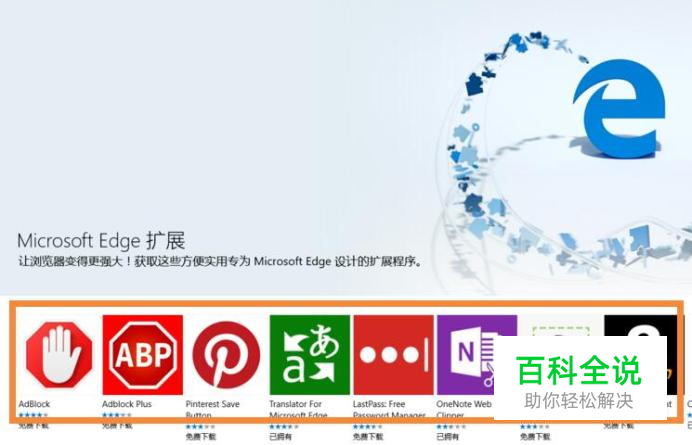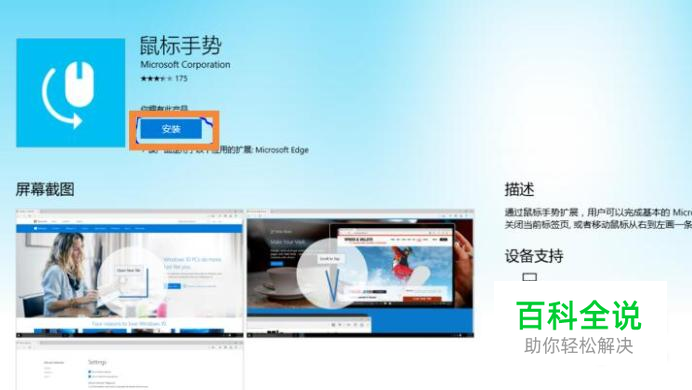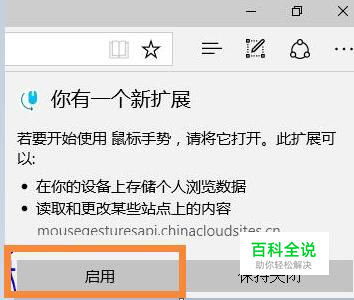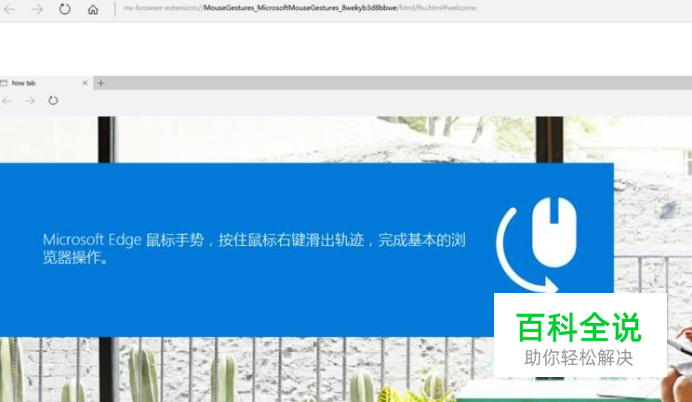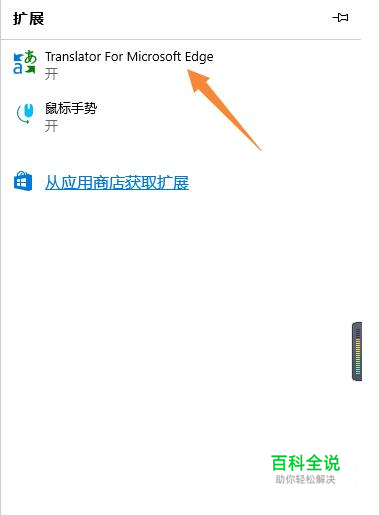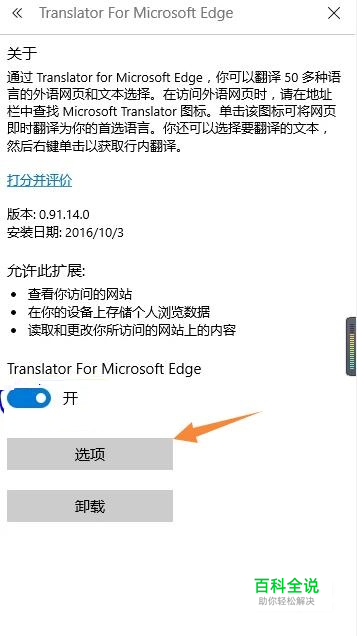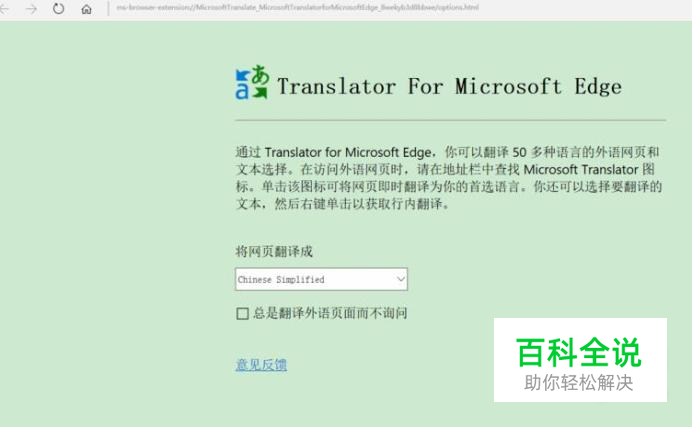如何给Microsoft Edge浏览器增加扩展插件
自从更新了Windows 10一周年版,发现Edge浏览器的扩展已经可以用了,这里我讲一下如何安装扩展。
扩展的安装
- 01
打开Edge浏览器。

- 02
点击菜单栏。
- 03
点击[扩展]按钮,并点击[从应用商店获取扩展]
- 04
出现此窗口后,你只需点击你想要安装的扩展并下载下来就可以了,我以【鼠标手势】这个扩展来演示。
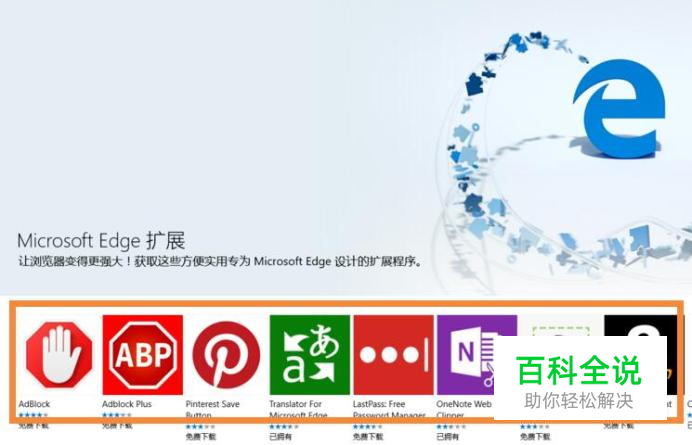
- 05
出现此界面后点安装。
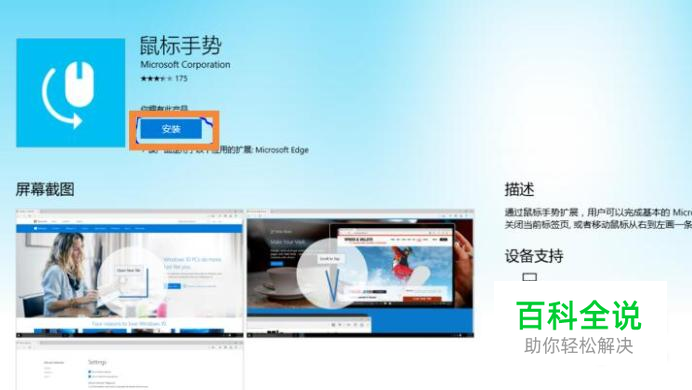
- 06
安装完成后,我们 重启Edge浏览器就会在右上角出现这个窗口,点[启用]
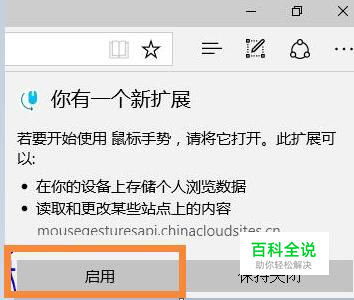
- 07
接着会出现欢迎页(有点扩展可能会没有欢迎页)
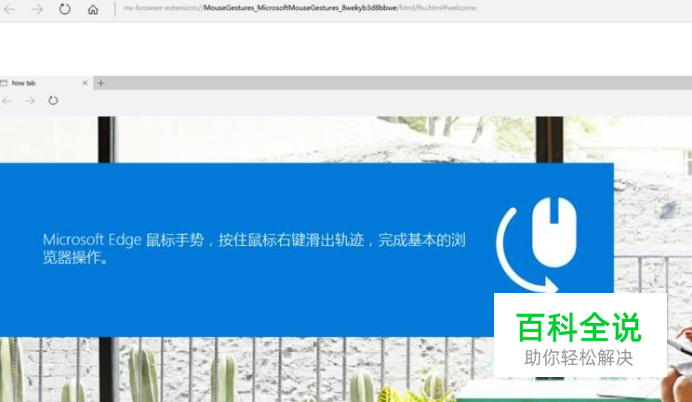
- 08
至此,这个扩展就可以用了,当然你也可以安装许多扩展,它们都会显示在[扩展]这一栏的。
扩展的设置
- 01
我又安装了一个翻译扩展,让我们看看如何设置它。
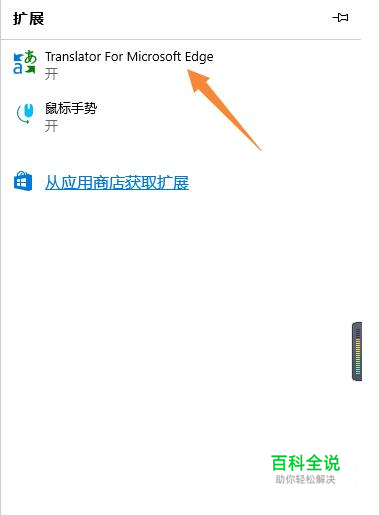
- 02
我们点击要设置的扩展,进入到它的设置界面
- 03
这个扩展的设置界面中有一个开关控件,它是控制是否启用此插件的,现在开关处于开,也就是说它是启用的。
- 04
点击设置界面的[选项]按钮,会打开一个网页,这也是一个扩展的设置界面,但这是设置扩展功能的设置(每一个控件的功能设置页面各不相同),我们就不细说了
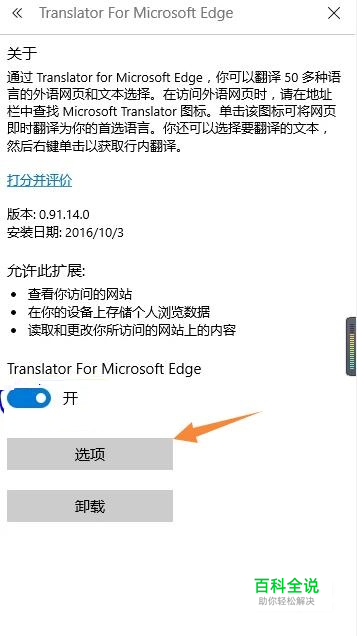
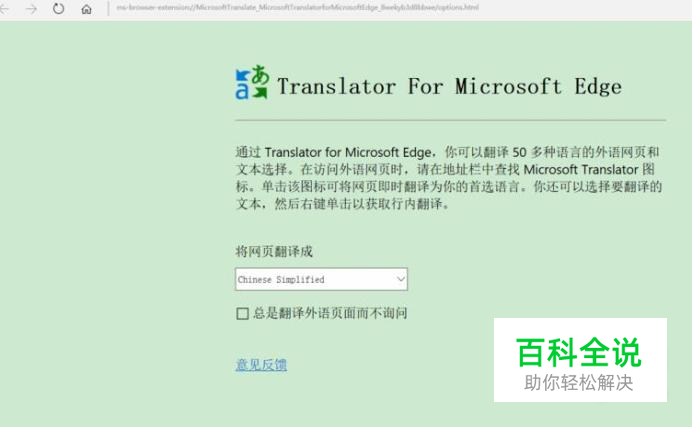
- 05
我们回到刚才的设置界面,剩下的也只有[卸载]按钮了,相信大家也都知道那是干什么用的。
- 06
可能有一些控件会有[在地址栏旁边显示按钮]这个开关,这个自己试一下就行了。

赞 (0)